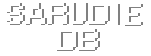
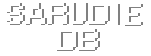 |
| コメントを隠す |
|
コメントを隠す方法は2通りあります。 1.行頭に半角「#」を置く。
行頭に半角「#」を置くことでその行を隠すことができます。
2.『[#]本文[/#]』で囲む。入力例: #この部分が隠れます。 ←このように入力する。 実行結果: この部分が隠れます。 ←クリックすると表示されます。
『[#]本文[/#]』で囲むことにより、開始タグから終了タグまでの文字列を隠すことができます。
入力例: [#]この部分が隠れます。[/#] ←このように入力する。 実行結果: この部分が隠れます。 ←クリックすると表示されます。 |
| あるなし問題専用のテーブルを作る | ||||||||||
|
あるなし問題のテーブルを作るには次のように入力します。
入力例:
[tan]ある1、なし1、ある2、なし2、ある3、なし3、ある4、なし4[/tan] ↑このように入力する。 実行結果:
現在、「ある」と「なし」の数がそれぞれ4つのものにしか対応していません。 |
| 文字の色を変える。 |
|
文字の色を変えるには次のように入力します。
入力例と実行結果:
[f=red]本文[/f] [f=blue]本文[/f] [f=yellow]本文[/f] [f=green]本文[/f] ↑このように入力すると色が変わります。 ただし現在使える色は、「赤」、「青」、「黄色」、「緑」のみです。 追加して欲しいなどの要望があれば追加します。 |
| 文字の大きさを変える。 |
|
文字の大きさを変えるには次のように入力します。
入力例と実行結果:
[h1]本文[/h][h2]本文[/h][h3]本文[/h][h4]本文[/h][h5]本文[/h][h6]本文[/h]↑このように入力すると文字の大きさが変わります。現在はこの6通りです。 ピクセル単位で文字の大きさを変えたいなどの要望があれば変えるかもしれません。 |
| 文字列を等幅にする。 |
|
文字列を等幅フォントにするには次のように入力します。
入力例:
[tt]本文[/tt] ↑このように入力してください。
実行結果:
本文 ↑これでは分かりにくいので虫食い算を作ってみます。 12□4 +1□34  ̄ ̄ ̄ ̄ ̄ □46□ ↑このように文字を均等に表示できます。 |